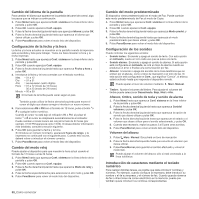Samsung SCX 4828FN User Manual (SPANISH) - Page 29
Configuración básica del dispositivo, Ajuste de altitud
 |
UPC - 635753612172
View all Samsung SCX 4828FN manuals
Add to My Manuals
Save this manual to your list of manuals |
Page 29 highlights
4. Seleccione Instalación típica para una impresora en red y haga clic en Siguiente. 5. Aparecerá la lista de dispositivos disponibles en la red. Seleccione la impresora que desea instalar y, luego, haga clic en Siguiente. 6. Una vez completada la instalación, se abrirá una ventana que le solicitará que imprima un página de prueba y que se registre como usuario de dispositivos Samsung para recibir información de Samsung. Si lo desea, seleccione la/s casilla/s correspondiente/s y haga clic en Finalizar. • Si el dispositivo no funciona bien después de la instalación, vuelva a instalar el controlador de impresión. Consulte la Sección de software. • Cuando el controlador de la impresora se encuentra en proceso de instalación, el instalador del controlador detecta la información de la configuración regional de su sistema operativo y establece el tamaño de papel predeterminado para el equipo. Si utiliza una configuración regional de Windows distinta, debe cambiar el tamaño de papel para adaptarlo al que usa normalmente. Una vez completada la instalación, vaya a las propiedades de la impresora para cambiar el tamaño del papel. Configuración básica del dispositivo Una vez completada la instalación, puede ajustar la configuración predeterminada del dispositivo. Consulte la sección siguiente si desea especificar o modificar valores. Ajuste de altitud La calidad de impresión se ve afectada por la presión atmosférica, la cual está determinada por la altitud a la que se encuentra el dispositivo con respecto al nivel del mar. La siguiente información lo guiará para configurar el dispositivo en la mejor calidad de impresión. Antes de configurar este valor, defina la altitud en la que está usando el dispositivo. • Si no ve su dispositivo en la lista, haga clic en Actualizar para actualizar la lista o seleccione Añadir puerto TCP/IP. para agregar el dispositivo a la red. Para añadir el dispositivo a la red, introduzca el nombre del puerto y la dirección IP del dispositivo. Para confirmar la dirección IP o MAC del dispositivo, imprima una página de configuración de la red. (Consulte la sección "Impresión de informes" en la página 62.) • Para encontrar una impresora de red compartida (ruta UNC), seleccione Impresora compartida (UNC) e introduzca de manera manual el nombre compartido, o busque una impresora compartida y haga clic en el botón Buscar. Si no está seguro de cuál es la dirección IP, póngase en contacto con el administrador de la red o imprima la información de la red. (Consulte la sección "Impresión de informes" en la página 62.) 1 Normal 2 Alto 1 3 Alto 2 0 4 Alto 3 1. Asegúrese de haber instalado el controlador de la impresora con el CD de software de la impresora suministrado. 2. Haga doble clic en el icono Smart Panel, en la barra de tareas de Windows (o en el Área de notificación en Linux). También puede hacer clic en Smart Panel en la barra de estado de Mac OS X. 3. Haga clic en Conf. de la impresora. 4. Haga clic en Ajuste > Ajuste de altitud. Seleccione el valor apropiado de la lista desplegable y haga clic en Aplicar. Si el equipo está conectado a una red, aparecerá la pantalla Servicio web SyncThru automáticamente. Haga clic en Ajustes del equipo > Configuración (o Configuración del equipo) > Ajuste de altura. Seleccione el valor adecuado de altitud y, luego, haga clic en Aplicar. Cómo comenzar_29